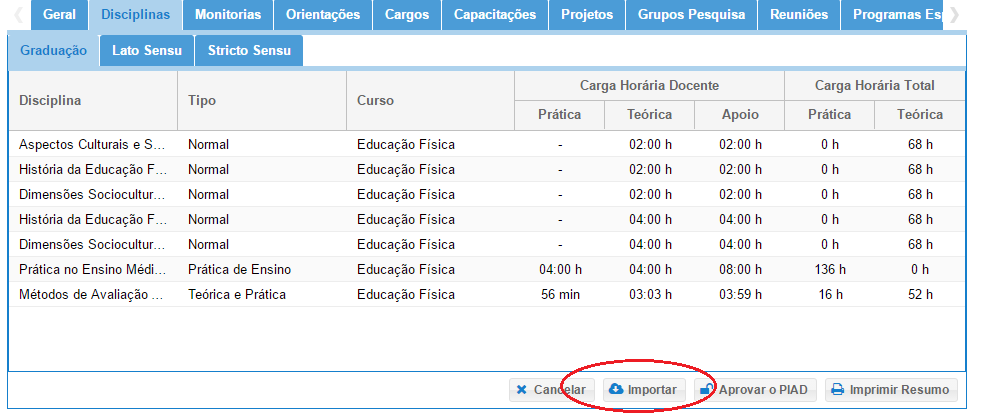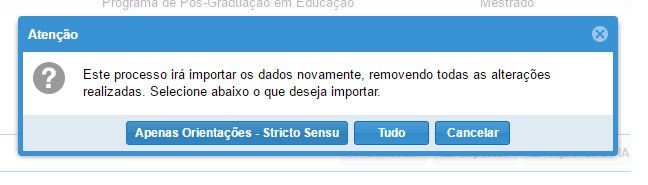SUP:PIAD:PROPLAN:Funcoes:Operacoes
De Wiki Unioeste NTI
(Diferença entre revisões)
(→Operações do PIAD importar) |
|||
| (14 edições intermediárias de um usuário não apresentadas) | |||
| Linha 1: | Linha 1: | ||
| + | [[Image:Voltar.jpg|Voltar]] | ||
| + | [[Página_principal|Página Inicial]] -> [[SUP:PIAD|Ajuda PIAD]] -> [[SUP:PIAD:PROPLAN|PROPLAN]] -> Funções disponíveis | ||
| + | |||
== Funções disponíveis == | == Funções disponíveis == | ||
Nesta tela pode-se fazer as seguintes operações sobre os PIADs: | Nesta tela pode-se fazer as seguintes operações sobre os PIADs: | ||
| Linha 13: | Linha 16: | ||
== Operações do PIAD selecionado == | == Operações do PIAD selecionado == | ||
| − | |||
[[Arquivo:Acoes_PIAD_Validado.png]] | [[Arquivo:Acoes_PIAD_Validado.png]] | ||
<br /> | <br /> | ||
| Linha 19: | Linha 21: | ||
* Possível aprovar ou reprovar o PIAD caso já esteja validado. | * Possível aprovar ou reprovar o PIAD caso já esteja validado. | ||
| − | * | + | * Visualizar o PIAD de forma resumida. |
| + | <br /> | ||
| + | == Operações do PIAD importar== | ||
| − | + | * Possível importar os dados do PIAD completo ou apenas os registros da aba atual (ex: Somente Diciplinas). | |
| − | + | ||
| − | + | ||
| − | + | ||
| − | + | [[Arquivo:Importar_dados_especificos_piad.png]] | |
| − | + | [[Arquivo:Importar_dados_especificos_piad_message_box.png]] | |
| − | + | ||
| − | + | ||
| − | + | ||
| − | [[Arquivo: | + | |
| − | + | ||
Edição atual tal como 16h40min de 18 de abril de 2016
![]() Página Inicial -> Ajuda PIAD -> PROPLAN -> Funções disponíveis
Página Inicial -> Ajuda PIAD -> PROPLAN -> Funções disponíveis
[editar] Funções disponíveis
Nesta tela pode-se fazer as seguintes operações sobre os PIADs:

- Novo: cria um novo PIAD para um único docente por vez.
- Editar: permite alterar os dados do PIAD de um docente, bastando selecionar o PIAD desejado na listagem e então clicar neste botão.
- Excluir: permite excluir o PIAD selecionado.
- Importar: permite re-gerar novamente todos os dados do PIAD. Esta operação APAGA TODOS OS LANÇAMENTOS já feitos no PIAD.
- Duplicar: permite gerar uma nova versão do PIAD; a versão anterior será mantida no sistema para histórico, no entanto, não poderá mais ser alterada.
[editar] Operações do PIAD selecionado
- Possível aprovar ou reprovar o PIAD caso já esteja validado.
- Visualizar o PIAD de forma resumida.
[editar] Operações do PIAD importar
- Possível importar os dados do PIAD completo ou apenas os registros da aba atual (ex: Somente Diciplinas).